Chrome下載位置在哪裡?我下載的檔案去哪裡了?您也許和我有同樣的困擾,本文將簡潔講解Chrome瀏覽器下載位置,以及如何變更Chrome下載資料夾位置,包括手機行動裝置版Chrome下載檔案位置所在,下面將詳細透過圖文方式講解。
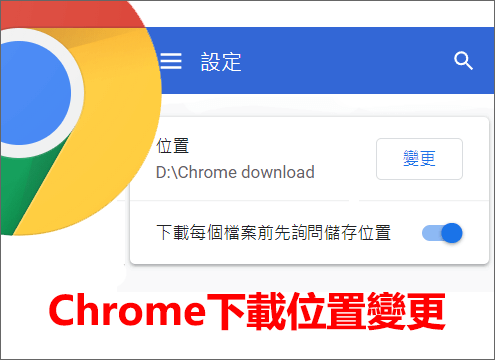
前言
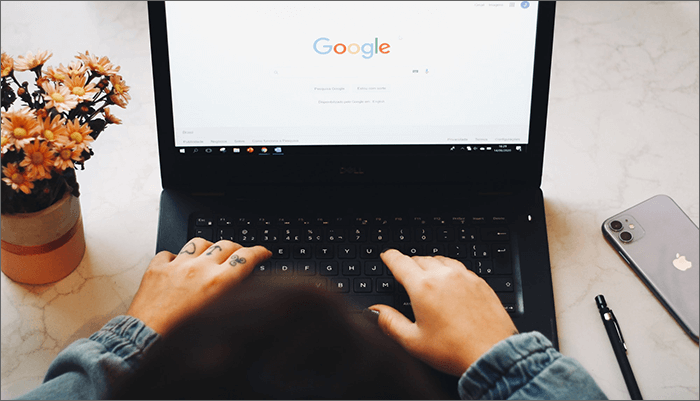
當您使用Google Chrome網路瀏覽器下載檔案時,不管是電腦還是手機都會下載到一個預設的資料夾內,而且預設是在電腦的C槽,如果您是經常使用Chrome來下載檔案,那將非常槽糕,檔案在C槽積累越多,是會影響Windows系統運行的性能。所以建議不管是否使用Chrome下載檔案,都應該知道如何變更Chrome下載資料夾位置。
查看電腦版Chrome下載位置
有些人可能不知道Google下載的東西在哪裡?通常情況下會在安裝Google瀏覽器時生成一個下載資料夾,在網路上透過Google Chrome下載的檔案就在這個預設資料夾中。
下面是查看Chrome下載資料夾的詳細步驟:
步驟1:首先,開啟您的Chrome網路瀏覽器,在介面網路地址欄複製貼上如下字符:
chrome://settings/downloads
按Enter鍵確定,您就可以看到Google瀏覽器下載位置了,下圖便是Chrome預設下載位置,通常情況下,沒有變更過,都是在電腦硬碟C槽中。
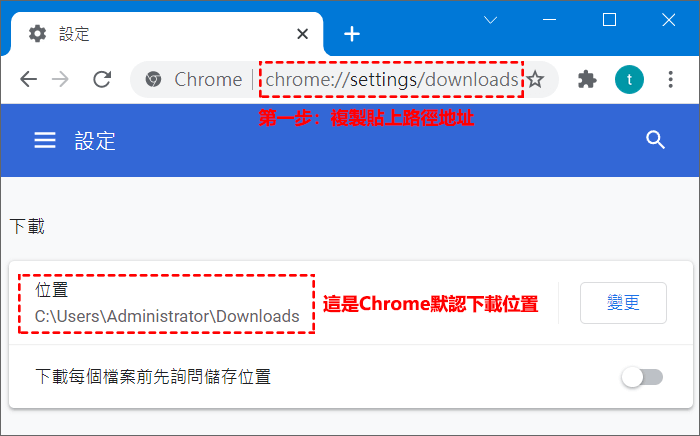
溫馨提示:預設下載路徑通常是在我們電腦裡的C槽,所以建議變更資料夾位置,有助於提高Windows系統性能。
變更電腦版Chrome下載資料夾位置
Google Chrome更改下載位置是指將預設下載變更為不是系統槽的其他硬碟槽,不然做這些將變得毫無意義。
以下是Google下載位置更改的詳細操作指南:
步驟1:首先,點擊Chrome瀏覽器介面右上角三個垂直小圓點圖示,會彈出下滑選單,在選單中找到[設定]連結,點擊進入。
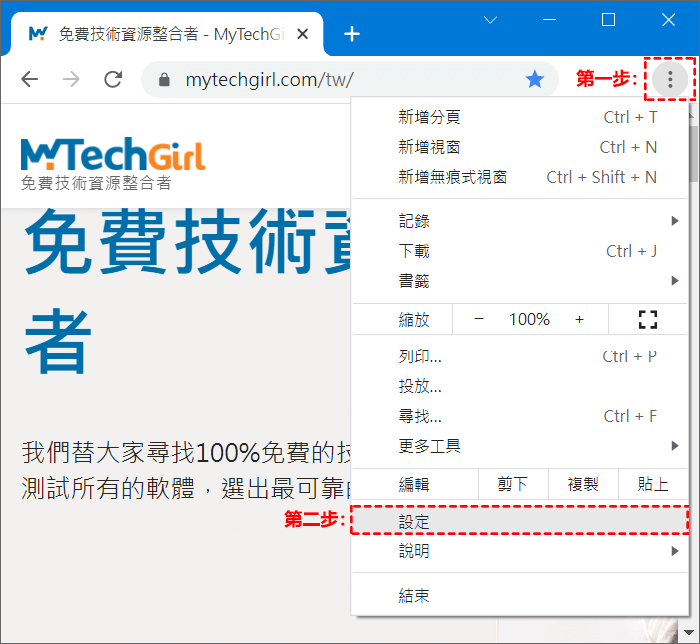
步驟2:進入Chrome設定介面後,在左邊欄找到[進階]區域,滑鼠點開下滑選單,找到[下載]選項並單擊,會在右邊欄顯示[下載]的詳細訊息,這裡會呈現下載位置以及[變更]連結,最後,點擊[變更]連結進行位置的更改。
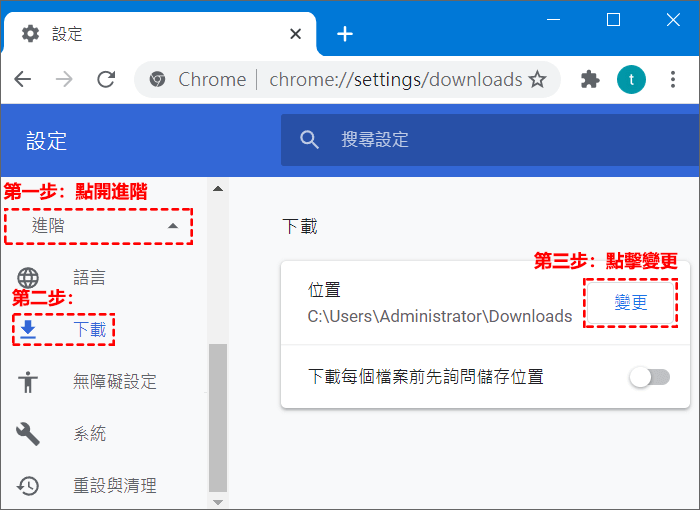
步驟3:點擊[變更]連結後,會彈出選擇位置的介面,首先,在左邊欄找到[本機]點擊進入,選擇一個除C槽的硬碟槽(這裡演示的D槽),然後,再點擊上方的[新增資料夾]連結,此時會在右邊欄創建一個新資料夾,請根據需求重命名,再點擊下方[選擇資料夾]按鈕即可。
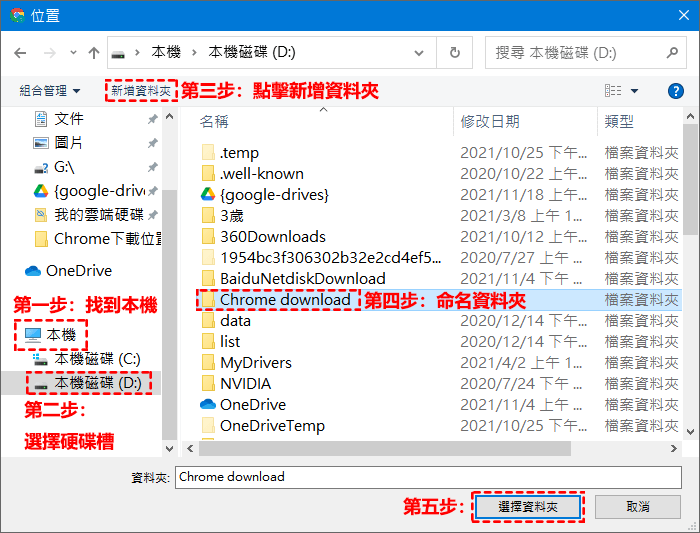
溫馨提示:在選擇位置時,新增資料夾的方法有很多,我只是為了在圖片上更直觀的展示出來僅供大家參考,您如果會其他的方式,完全可以不按我的方法操作,最終目的解決就可以。
步驟4:現在可以看到我剛變更的資料夾位置已經生效,代表已經成功修改Google下載位置了,以後下載的檔案都會儲存到這個路徑下面。
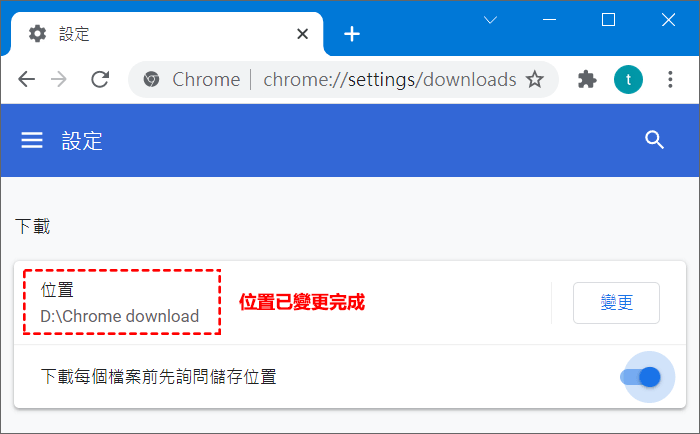
!请注意:如果您忘記Chrome下載位置,可以開啟位置下面[下載每個檔案前先詢問儲存位置]的功能(此功能預設是關閉狀態),這樣Chrome在您每次下載檔案時都會彈出位置介面讓您選擇需要儲存的位置。
查看手機Chrome下載位置及如何變更位置
手機Google下載的東西在哪裡呢?通常情況也是在預設資料夾中,不同的手機也有所不同,不過查看Google下載位置是一致的,可能有些預設下載位置有很多子集資料夾,在手機檔案程式裡找到資料夾並不容易,建議使用搜尋功能直接檢索檔案的名稱更為便捷。
下面是Android下載檔案位置的演示步驟:
步驟1:首先,在手機上開啟Chrome網路瀏覽器,在熒幕右上角點擊3個圓點的圖示,將會彈出下拉選單,在其中找到[設定]選項點擊進入。
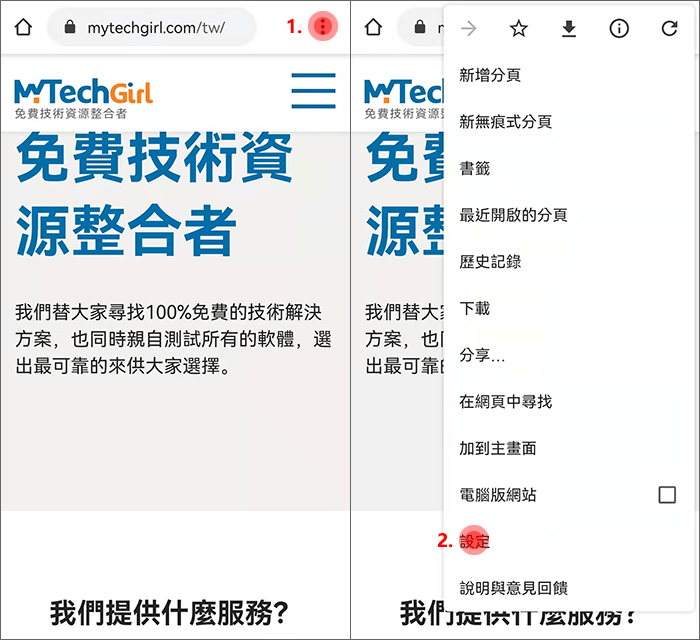
步驟2:進入[設定]介面後,用食指滑動熒幕,在最下面您會看到[下載]選項,手指點擊進入下載詳情介面,在這裡可以查看手機Chrome下載位置。
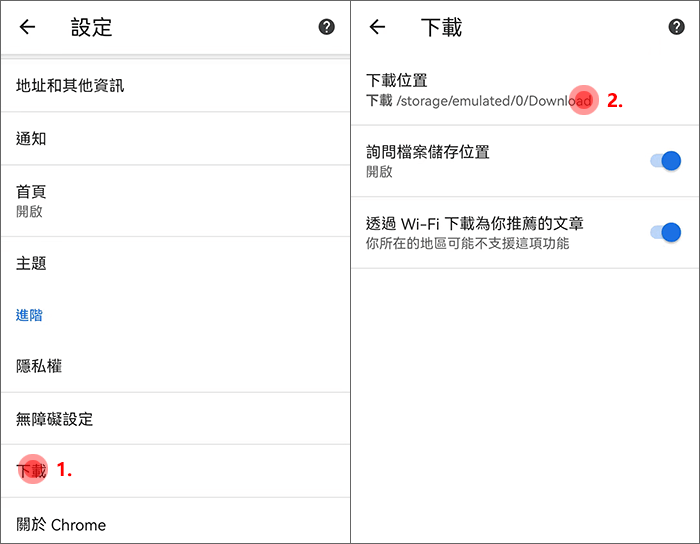
!请注意:目前為止,Google Chrome行動裝置版還未支援用戶能變更下載檔案的位置,所以只能使用預設的位置。如果能變更位置,本文會在第一時間更新。
總結
查看Chrome下載位置以及如何變更位置透過以上講解的方法,相信您一看就懂,能快速解決您的困擾,如果您想要Chrome下載檔案更快,增加Chrome下載速度的11種方法您也應該知道。
如對文章有任何疑問和建議請發送電子郵件到wanda.mytech@gmail.com,我會不定期更新文章內容,希望幫助更多的人解決問題。
本篇文章於最近更新修正過,以保證文章內容的有效性和全面性。